实验二STEP7硬件组态实例
Step7硬件组态程序
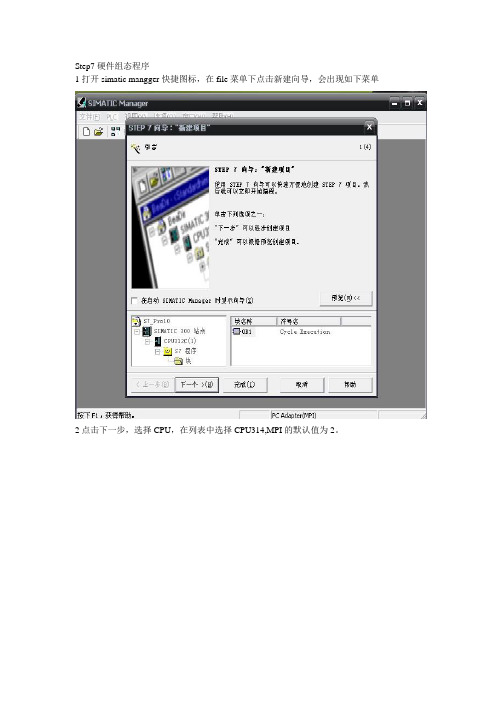
Step7硬件组态程序
1打开simatic mangger快捷图标,在file菜单下点击新建向导,会出现如下菜单
2点击下一步,选择CPU,在列表中选择CPU314,MPI的默认值为2。
3,点击下一步添加OB快,
4输入项目名称example2,点击完成
5,选择SIMATIC 300,点击右方的硬件。
如下图
6.在step7中组态s7-300主机架必须遵循如下:
A 1号槽只能放电源木块,在step7中s7-300电源模块也可以不必组态
B 2号槽只能放CPU模块,不能为空
C 3号槽只能放接口模块。
如果S7-300 PLC站只有主机架,没扩展机架。
则主机架不需要扩展模块,但3号槽必须为空。
7.点击右方的SIMATIC 300下方的子文件夹ps-300,并讲PS 307 5A 拖到电源槽1号槽中,成为电源模块。
8.将SIMATIC 300下方的子文件夹IM-300中的IM 365 IM 拖到接口模块3号槽中。
9.将SIMATIC 300下方的子文件夹SM-300中的DI-300打开,并将SM 321 DI16XDC24V 拖到信号模块(输入)4号槽中。
将DI-300打开,并将SM 321 DI16XDC24V/0.5A 拖到信号模块(输出)5号槽中。
西门子STEP7 硬件组态教程2

在这里你可以看到该卡件的通道地址,并且可以在此处定义每个通道信号的符号名称一个DI模块组态完毕!9、按照上面的方法,我们可以组态一个DO模块,将会看到该模块的通道地址为:~ (根据实际填写)。
我们可以组态一个DO模块10、按照上面的方法组态AI模拟量模块(6ES7 331 7KB02-0AB0);然后双击该模块,弹出模块属性画面。
双击该模块,弹出模块属性画面点击Measuring TYPE栏,为通道定义信号类型,点击Measuring Range,为通道定义信号量程范围,如果现场信号为两线制4~20MA信号,需要将0-1通道定义为两线制4~20mA信号系统将为每个通道定义地址,该处第一通道为PIW288、第二为PIW290将0-1通道定义为两线制4~20mA信号如果现场信号为PT100信号,需要将0-1通道定义为:TYPE:RT,信号范围:PT100 std.。
由于PT100信号要占用四个接线端子,因此,本模块只能处理一个PT100热电阻信号。
点击OK,完成AI模块组态。
系统将为每个通道定义地址,该处通道为PIW288;PT100 std4~20MA电流信号第一通道为:PIW288第二通道为:PIW290PT100信号通道地址为:PIW288最后点击,Save and Complice,存盘并编译硬件组态,完成硬件组态工作。
点击STATION \Consistency check ,如果弹出NO error 窗口,则表示没有错误产生!下面再介绍一下模拟量INPUTS页面的几个设置属性。
在调试时,我们要将信号线断掉,看SF灯是否指示!☺一个AI模块组态完毕!可以休息一会了!如果组态的CPU是带现场总线PROFIBUS-DP的,组态步骤将从第7步,跳转到11~17步骤完成。
在线诊断系统故障我们将硬件组态下载到CPU中,如果系统有系统报警,那么可以按照如下步骤进行诊断。
在STEP7主画面,首先选中CPUxxx,再点击PLC\MODULE information,将弹出CPU在线属性画面,选中诊断BUFFER;将回有系统的详细信息!11、双击CPU-300,双击CPU-315-2DP,双击6ES7 315-2AF03-0AB0,选中V1.2,将其拖到机架RACK的第2个SLOT;一个组态PROFIBUS-DP的窗口将弹出,在Address 中选择分配你的DP地址,默认为2;12、然后点击SUBNET的NEW按钮,生成一个PROFIBUS NET的窗口将弹出。
STEP7软件介绍及硬件组态
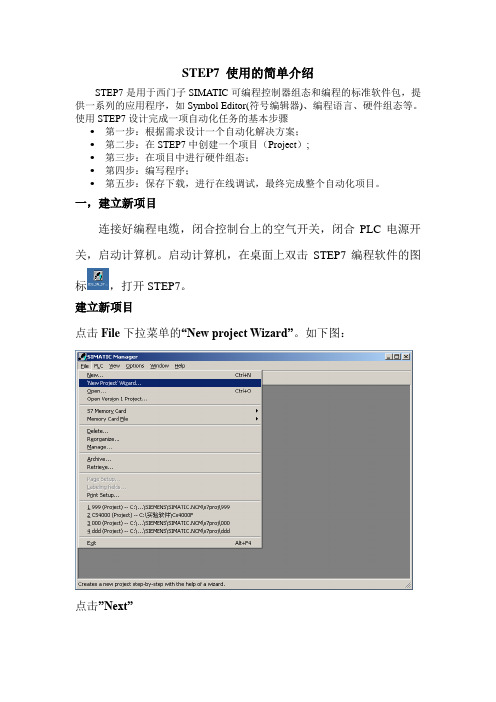
STEP7 使用的简单介绍STEP7是用于西门子SIMATIC可编程控制器组态和编程的标准软件包,提供一系列的应用程序,如Symbol Editor(符号编辑器)、编程语言、硬件组态等。
使用STEP7设计完成一项自动化任务的基本步骤•第一步:根据需求设计一个自动化解决方案;•第二步:在STEP7中创建一个项目(Project);•第三步:在项目中进行硬件组态;•第四步:编写程序;•第五步:保存下载,进行在线调试,最终完成整个自动化项目。
一,建立新项目连接好编程电缆,闭合控制台上的空气开关,闭合PLC电源开关,启动计算机。
启动计算机,在桌面上双击STEP7编程软件的图标,打开STEP7。
建立新项目点击File下拉菜单的“New project Wizard”。
如下图:点击”Next”选择与实验台相对应的CPU类型即”CPU315-2DP”,点击”Next”.确定OB1,选择“LAD”即梯形图,点击“Next” 。
输入一个项目名称“My Project”点击”Finish”,项目建立成功。
双击“OB1”,可在右侧进行编程。
二,硬件组态在“SIMATIC 300 Station”下双击“Hardware”弹出“HW Config”窗口,由四部分组成•左上方视图显示了当前PLC站中的机架UR,用一个可移动可拉伸的表格代表机架,表中的每一行代表机器中的一个插槽。
•左下方视图显示了机架中插入模块的详细信息,包括订货号、版本、地址分配等,可以在这里修改网络地址和IO地址。
•右上方显示的是硬件目录,可以选择相应的硬件模块插入机架。
•右下方显示的是硬件目录中选中模块的信息。
包括模块的功能、接口特性和对特殊功能的支持.注意:组态上的硬件必须与PLC导轨上的PLC元器件订货号相符合(订货号标识在元器件的下方)。
UR框中的插槽1模拟显示电源,插槽2模拟显示了实际安装导轨上的CPU模块,插槽3是扩展模块(没有扩展模块为空),插槽4及以后是数字量或模拟量模块.1号插槽填加电源模块。
实验二-西门子PLC编程软件STEP7的使用入门

实验二西门子PLC编程软件STEP7的使用入门一、实验目的1.初步掌握编程软件STEP7 V5.2的使用方法。
2.了解PLC中程序块的概念。
二、实验设备(仪器)1.计算机一台。
2.西门子S7-300PLC(CPU:315-2DP)一台。
三、实验内容1.编程软件STEP7 V5.2的硬件组态。
(1)新建一个项目。
首先用鼠标左键双击桌面上的STEP7图标,进入SIMATIC Manager(管理器)窗口,单击“File”菜单下的“New”,如图2-1所示,弹出一个对话框,在项目名称“Name”中输入sample,也可以在项目的存储路径“Storage location”中输入你要存储的地址,本实验中使用默认地址就可以,如图2-2所示,单击“Ok”完成,如图2-3所示。
图2-1 项目管理器界面图2-2 创建一个新的项目图2-3 创建一个项目后的管理器界面(2)插入一个S7-300的站,进行硬件组态。
在“Insert”菜单下的“”Station 的目录下单击“2 SIMATIC 300 Station”,如图2-4所示。
图2-4 在项目中插入对象(3)打开硬件组态界面。
选中左边窗口中的“SIMATIC 300(1)”,在右边窗口中可以看到“Hardware”图标,如图2-5所示。
图2-5 启动硬件组态程序双击右边窗口中的“Hardware”图标,进入硬件组态程序界面,如图2-6所示。
(4)主机架的配置方法。
在STEP7中,通过简单的拖放操作就可以完成主机架的配置。
①在硬件目录中找到S7-300机架拖拽到左上方的视图中,即可添加一个主机架。
图2-6 硬件组态程序界面②插入主机架后,分别在机架中的1号槽中添加电源,如图2-7所示,2号槽中添加CPU,如图2-8所示。
图2-7 向主机架中添加电源图2-8 向主机架中添加CPU③如果需要扩展机架,则应该在IM-300目录中找到相应的接口模块,添加到3号槽。
如无扩展机架,3号槽留空。
Step7--300软件组态与操作
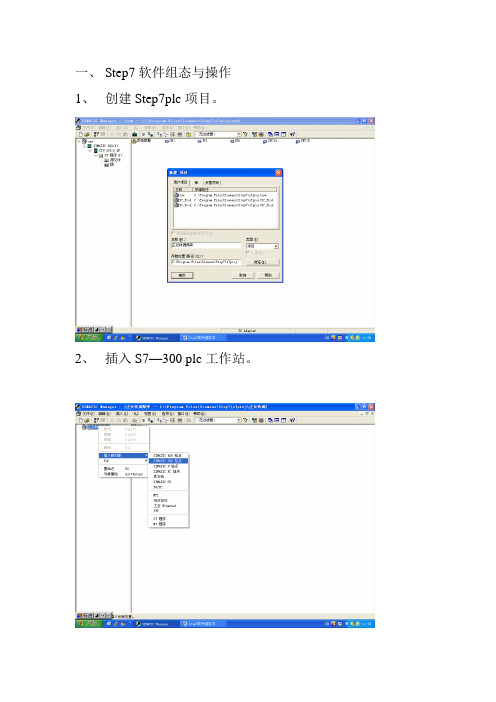
一、Step7软件组态与操作1、创建Step7plc项目。
2、插入S7—300 plc工作站。
单击工作站SIMATIC 300(1),打开硬件配置窗口如图:如图:(1)第一槽插入电源模块在硬件目录内展开PS-300子目录,双击PS 307 5A图标插入电源模块:(2)第二槽插入CPU模块在硬件目录内展开CPU-300子目录,双击CPU315子目录,双击图标插入CPU模块,CPU的型号及订货号必须与实际选择的CPU一致,否则无法下载程序及硬件配置,如图:在模块列表内双击CPU315可打开CPU属性配置窗口如图:可输入CPU名称,单击属性按钮打开CPU接口属性对话框, 新建一个MPI(1)的网络,点网络设置:传输率选187.5kbps(3)第三槽插入接口模块需要扩展时,可加接口IM模块。
(4)第四槽插入以太网模块,在在硬件目录内展开plc-300子目录,CP-300—CP 343-1 找到对应的订货号,双击后插入以太网模块如图:图:(5)数字量输入模块在硬件目录内展开SM-300子目录下的DI-300子目录,双击所需模块:(6)第五槽插入数字量输出模块(7)第六槽插入模拟量输入模块(8)第七槽插入模拟量输出模块(9)编译硬件组态编译硬件组态(完成后的窗口)系统自动创建程序文件夹包含一个循环组织块OB1二、程序的编写在OB1中编辑LAD程序。
插入一个功能FC1在组织块OB1中调用FC1插入数据块DB1。
编辑变量声明表:在功能FC1中编程,调用库SFC14、SFC15、编写正反转调频率程序。
S7—300PLC可以使用功能SFC14(读取)、SFC15(修改)、变频器参数值,调用一次可以读取或修改一个参数。
在PROFIBUS—DP上可用周期性数据通信控制变频器,称为参数过程数据对象(PP0)。
有效数据结构被分为可以传送的PDW和PZD区。
PKW用于读写参数值班,PZD用于控制字和设定信息和实际值等,如控制电动机的启、停,设定频率等。
实验二STEP7硬件组态实例

STEP7硬件组态实例硬件组态的任务就是在STEP 7种生成一个与实际的硬件系统完全相同的系统,例如要生成网络、网络中各个站的导轨和模块,以及设置各硬件组成部分的参数,即给参数赋值。
所有模块的参数都是用编程软件来设置的,完全取消了过去用来设置参数的硬件DIP开关。
硬件组态确定了PLC输入/输出变量的地址,为设计用户程序打下了基础。
组态时设置的CPU的参数保存在系统数据块SDB中,其他模块的参数保存在CPU中。
在PLC启动时CPU自动的向其他模块传送设置的参数,因此在更换CPU之外的模块后不需要重新对它们赋值。
PLC在启动时,将STEP 7中生成的硬件设置与实际的硬件配置进行比较,如果二者不符,将立即产生错误报告。
目的:生成一个新项目,完成系统硬件配置文件并将其下载,完成系统配置步骤:1、双击SIMA TIC Manager图标,打开STEP7 主画面2、点击FILE \ NEW,按照图例输入文件名称(TEST)和文件夹地址,然后点击OK;系统将自动生成TEST项目将生成一个S7-300的项目,如果项目CPU是S7-400,那么选中SIMATIC 400 STA TION即可。
4、TEST左面的+点开,选中SIMATIC 300(1),然后选中Hardware并双击/或右键点OPEN OBJECT,硬件组态画面即可打开!5、双击SIMATIC 300\RACK-300,然后将Rail 拖入到左边空白处。
生成空机架。
6、双击PS-300,选中PS 307 2A,将其拖到机架RACK的第一个SLOT;PS 307是交流供电。
PS 307电源模块(2A)具有以下显著特性:(1)输出电流2A。
7、双击CPU-300,双击CPU-315-2DP,双击6ES7 315-2AF03-0AB0,选中V1.2,将其拖到机架RACK的第2个SLOT;一个组态PROFIBUS-DP的窗口将弹出,在Address 中选择分配你的DP地址,默认为2;8、然后点击SUBNET的NEW按钮,生成一个PROFIBUS NET的窗口将弹出。
西门子300PLC硬件组态流程

西门子300PLC硬件组态流程一、实验内容利用Step7软件实现PC机与PLC基于工业以太网通信的硬件组态操作。
二、实验硬件三、流程1.硬件连接如图所示图1 硬件连接图本实验PC机与PLC通信采用工业以太网协议,需要保证二者在同一个IP地址段上,因此本地PC电脑IP地址设置为192.168.0.2,PLC的IP地址为192.168.0.1,具体怎样设置此处不重复。
2.Step7的硬件组态下面将通过新建一个项目的过程,来说明Step7 软件的组态过程。
打开控制屏上的旋钮开关,此时停止的“红灯”亮,启动计算机,双击计算机桌面上的图标打开Step7 项目管理软件,界面如图2所示:图2 STEP7 软件界面图2中有一个已经存在的工程,请把它关闭掉。
点击工具栏上 图标(或者打开File 文件菜单里面New 新建子菜单),出现如图 3 界面。
图3 新建项目界面在图3的界面里,我们在“Name 名称”栏中输入要新建的项目名称,例如:test1。
点击“Browse 浏览”按钮可以更改项目存储的路径(注意路径不能含有中文字符),不选择的则系统认为为默认的路径,一般我们可以不做更改。
单击“OK ” 后出现图 4 界面。
图 4 项目界面如图5操作,添加一个 PLC 站(S7 300),依次点击命令菜单栏中“Insert/Station/Simatic300 Station ”。
图 5 添加 S7-300PLC 站出现如图 6 下列界面。
图6 添加 S7-300PLC 站双击图6界面右边的“HardWare 硬件”后进入硬件组态界面,如图7。
图 7 硬件组态界面首先添加机架,在右边的硬件目录里选择“Simatic 300”,并点击前面的+号,在打开的列中选择“RACK-300”,单击在打开的列中选择机架rail,并用鼠标拖到左边的配置框后出现如图 8所示。
图8 机架配置图接下俩选择ps307 10A电源,拖放到1号槽位。
手把手教你如何使用西门子Step7软件组态S7-300 PLC通过PROFINET与ET200S从站通讯

S7-300 PROFINET IO 通讯快速入门1 PROF INE T IO概述PROFINET是一种用于工业自动化领域的创新、开放式以太网标准(IEC 61158)。
使用PROFINET,设备可以从现场级连接到管理级。
• PROFINET用于自动化的开放式工业以太网标准。
• PROFINET基于工业以太网。
• PROFINET采用TCP/IP和IT标准。
• PROFINET是一种实时以太网。
• PROFINET实现现场总线系统的无缝集成。
通过PROFINET,分布式现场设备(如现场IO设备,例如信号模板)可直接连接到工业以太网,与PLC等设备通讯。
并且可以达到与现场总线相同或更优越的响应时间,其典型的响应时间在10ms的数量级,完全满足现场级的使用。
在使用Step7 进行组态的过程中,这些现场设备(IO device, IO设备)制定由一个中央控制器(IO controller, IO控制器)。
借助于具有PROFINET的能力接口或代理服务器,现有的模板或设备仍可以继续使用,从而保护PROFIBUS用户的投资。
IO Supervisor(IO 监视设备)用于HM I和诊断。
在PROFINET的结构中,PROFINET IO是一个执行模块化,分布式应用的通讯概念。
PROFINET IO能让您从您所熟悉的PROFIBUS一样,创造出自动化的解决方案。
所以不管您组态PROFINET IO或PROFIBUS,在STEP7中有着相同的应用程序外观。
2 PROF INE T IO现场设备简介以下SIM A TIC产品用于PROFINET分布式设备:• IM151-3 PN作为IO设备直接连接ET200S的接口模块。
• CPU317-2DP/PN或CPU315-2DP/PN作为IO控制器的CPU模块,用于处理过程信号和直接将现场设备连接到工业以太网。
• IE/PB LINK PN IO将现有的PROFIBUS设备透明的连接到PROFINET的代理设备。
西门子STEP7的安装与硬件组态共57页
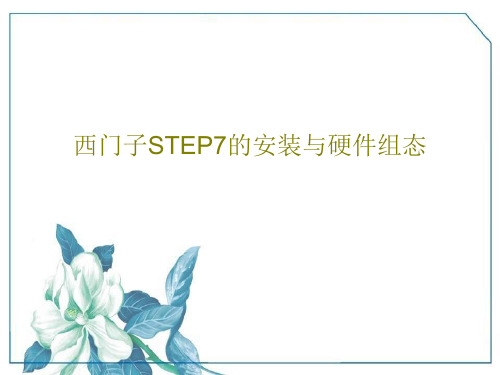
11、不为五斗米折腰。 12、芳菊开林耀,青松冠岩列。怀此 贞秀姿 ,卓为 霜下杰 。
13、归去来兮,田蜀将芜胡不归。 14、酒能祛百虑,菊为制颓龄。 15、春蚕收长丝,秋熟靡王税。
谢谢你的阅读
❖ 知识就是财富 ❖ 丰富你的人生
71、既然我已经踏上这条道路,那么,任何东西都不应妨碍我沿着这条路走下去。——康德 72、家庭成为快乐的种子在外也不致成为障碍物但在旅行之际却是夜间的伴侣。——西塞罗 73、坚持意志伟大的事业需要始终不渝的精神。——伏尔泰 74、路漫漫其修道远,吾将上下而求索。——屈原 75、内外相应,言行相称。——韩非
step7编程实例-支持高清浏览

3、PG/PC接口设置
PG/PC接口(PG/PC
Interface)是PG/PC和PLC之间进行通讯连接的接口。PG/PC支持多种类型的接口,每种接口都需要进行相应的参数设置(如通讯的波
率等)。因此,要实现PG/PC和PLC之间的通讯连接,必须正确地设置PG/PC接口。
SETP7的安装过程中,会提示用户设置PG/PC接口参数。在安装完成之后,可以通过以下几种方法打开PG/PC设置对话框:
OB1的程序
4
。 CPU参数配置:双击机架中的CPU,打开CPU属性对话框,在这里可以配置CPU的各类参数,不同型号的CPU参数不尽相同,在应用时应注意
常规设置 在常规页面中(图7-17),包括了CPU的基本信息和MPI的接口设置。单击“属性”按钮会弹出MPI通讯的属性设置界面,在这里可以设置MPI通讯的 参数。
3、结构化编程 结构化编程将复杂的自动化任务分解成能够反映过程的工艺、功 能或可以反复使用的小任务,这些任务由相应的程序块来表示,程 序运行时所需的大量数据和变量存储在数据块中。某些程序块可以 用来实现相同或相近的功能。这些程序块是相对独立的,它们被 OB1或别的程序块调用。
7.1 用户程序的基本结构
图7-7 接口属性设 置
7.3 硬件组态
1 创建项目 打开【SIMATIC Manager】,系统会自动弹出“新建项目”向导(图7-8),同时,也可以通过选择菜单【文件】|【新建项目”向导】打开。这里,我们 使用“新建项目”向导。通过单击按钮【取消】关闭该向导。
在工具栏中单击按钮 或 在 【文件】菜单下单击【新建】,可以直接创建一个新项目。在弹出的对话框中输入项目名称及路径,单击确定完成(如图7-9)。这里 建立了一个名为example7-1的项目。
step7实验步骤
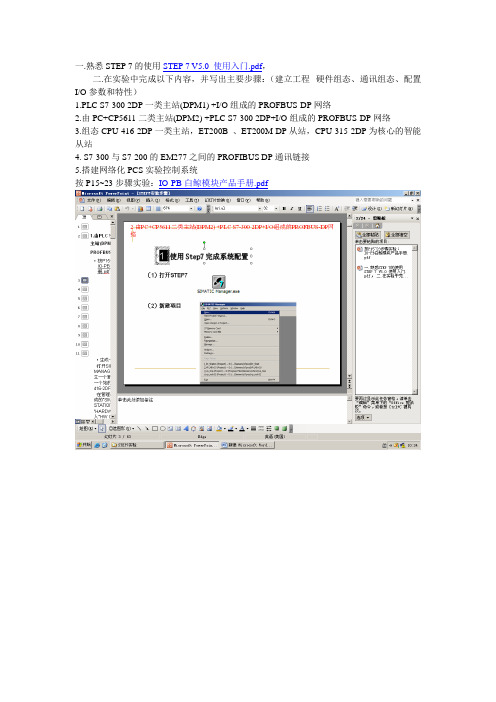
一.熟悉STEP 7的使用STEP 7 V5.0 使用入门.pdf,二.在实验中完成以下内容,并写出主要步骤:(建立工程--硬件组态、通讯组态、配置I/O参数和特性)1.PLC S7-300 2DP一类主站(DPM1) +I/O组成的PROFBUS-DP网络2.由PC+CP5611二类主站(DPM2) +PLC S7-300 2DP+I/O组成的PROFBUS-DP网络3.组态CPU 416-2DP一类主站,ET200B 、ET200M DP从站,CPU 315-2DP为核心的智能从站4. S7-300与S7-200的EM277之间的PROFIBUS DP通讯链接5.搭建网络化PCS实验控制系统按P15~23步骤实验:IO-PB白鲸模块产品手册.pdf网络化PCS 实验控制系统由三个独立过程控制系统及扩展I/O 模块构成,CS4000过程控制系统、FESTO 过程控制系统及CAN 实验平台。
为了适应工业控制系统数字化的发展,我们用可编程控制器代替原系统的模拟调节器来构成数字控制系统。
并把现场总线引入到系统中,实现控制系统的网络化。
系统的网络结构如下图所示:⏹(1) PLC主机在网络化PCS系统中既担当了主站一类主站(DPM1)的作用,负责监控从站的运行状态以及收集从站的运行参数,对系统进行诊断等功能。
⏹(2) PC1主机在网络中充当二类主站(DPM2),由带CP5611卡的高性能PC机来担任,二类主站负责网络硬件组态(MPI方式)和监控现场设备的运行状态(PROFIBUS-DP)。
⏹(3) CS4000过程控制子系统,该系统又包含有主-副管路流量子系统、四容水箱液位子系统以及加热水箱-纯滞后水箱温度子系统,控制系统可以选用智能仪表、DDC 和PLC。
本设计中采用PLC分别对CS4000的主副回路进行控制,并把它们当做DP 从站,进行网络化控制。
⏹(4) FESTO过程控制子系统,该系统由四个控制站和一个调度站PLC构成。
S7-300 硬件组态实例
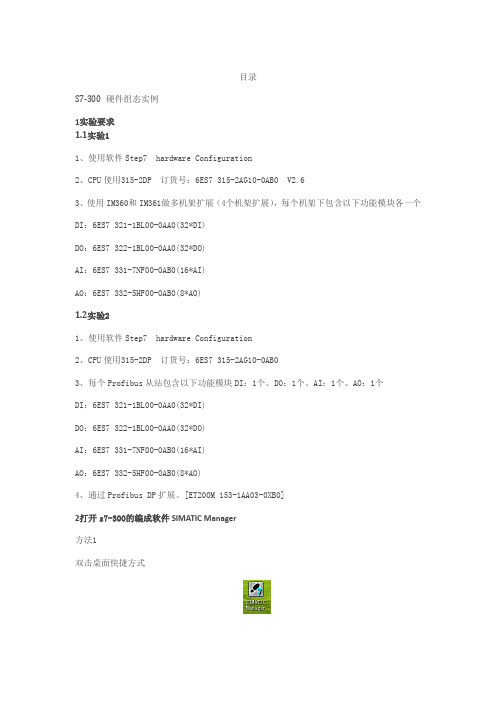
目录S7-300 硬件组态实例1实验要求1.1实验11、使用软件Step7 hardware Configuration2、CPU使用315-2DP 订货号:6ES7 315-2AG10-0AB0 V2.63、使用IM360和IM361做多机架扩展(4个机架扩展),每个机架下包含以下功能模块各一个DI:6ES7 321-1BL00-0AA0(32*DI)DO:6ES7 322-1BL00-0AA0(32*DO)AI:6ES7 331-7NF00-0AB0(16*AI)AO:6ES7 332-5HF00-0AB0(8*AO)1.2实验21、使用软件Step7 hardware Configuration2、CPU使用315-2DP 订货号:6ES7 315-2AG10-0AB03、每个Profibus从站包含以下功能模块DI:1个、DO:1个、AI:1个、AO:1个DI:6ES7 321-1BL00-0AA0(32*DI)DO:6ES7 322-1BL00-0AA0(32*DO)AI:6ES7 331-7NF00-0AB0(16*AI)AO:6ES7 332-5HF00-0AB0(8*AO)4、通过Profibus DP扩展。
[ET200M 153-1AA03-0XB0]2打开s7-300的编成软件SIMATIC Manager方法1双击桌面快捷方式通过开始菜单打开3新建项目方法1点击新建图标或文件—新建利用新建向导。
利用新建向导新建的项目默认保存在软件所设置的路径下。
4硬件组态4.1为项目插入站点使用新建向导建立的项目不需要这一步。
STEP7plc网络组态步骤教程网络组态

STEP7 plc网络组态步骤教程网络组态STEP7 plc网络组态步骤教程网络组态 目的:组态网络,完成各个设备通讯步骤:1、在硬件组态的基础上,切换到主画面,并点击按钮。
2、系统将弹出网络组态画面,然后点击VIEW\Catalog将元件库打开。
3、将STA TION下面的PG/PC拖进组态画面中,然后双击PG/PC,弹出PG/PC组态画面,然后点开INTERFACES页。
点击NEW,选择MPI interface,点OK键。
4、然后弹出MPI组态窗口,将MPI地址设置为0,并将SUBNET 中的MPI(1)选中,点击确定。
5、点开Assignment页,选中MPI INTERFACE(1)和PC ADAPTER(MPI);然后点击ASSIGN,再点击‘确定’按钮。
PG/PC组态完成。
6、组态PC STA TION ,将PC –STA TION拖进组态画面,将其双击,进进PC-STA TION组态画面, 7、点开PC-STA TION 下的CP PROFIBUS\cp5611 将其拖进PC 的第一槽位。
弹出CP5611组态画面,选中PROFIBUS(1),点击确定。
然后点击SA VE AND COMPILE,将组态存盘和编译。
8、点击STA TION\Properties,打开 PC STA TION 属性画面,点开CONFIGURA TION 页。
在中间的框中是PC STA TION 的组态文件的文件夹地址和名称。
我们可以用该文件配置PC机的CP5611网卡.。
STEP7硬件组态及软件调试简要说明
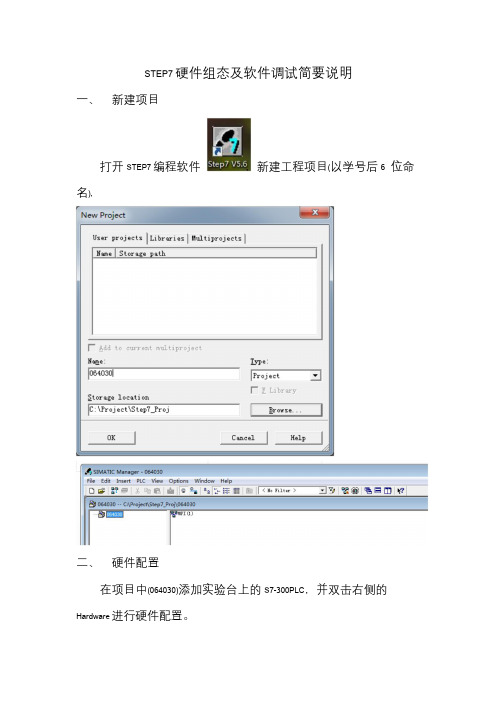
STEP7硬件组态及软件调试简要说明
一、新建项目
打开STEP7编程软件,新建工程项目(以学号后6位命名),
二、硬件配置
在项目中(064030)添加实验台上的S7-300PLC,并双击右侧的Hardware进行硬件配置。
在硬件配置窗口中先添加S7-300主机架导轨。
添加后配置窗口中出现主机架的11个槽位。
按照实验台上PLC的实际硬件模块添加至相应的插槽中。
(需查询模块面板上的型号、版本号、订货号,型号与订货号两项软件中配置的模块必须与实际模块完全相同)
注:实际PLC模块中的型号通常位于模块面板正上方,订货号位于模块面板正下方。
Step7软件中模块订货号信息通常选中模块后会出现在模块正下方的模块说明中。
提醒:配置CPU模块时,由于实验室中的CPU模块均带有PROFIBUS-DP接口,所以会出现DP网络的配置弹框,选择保持默认无网络连接即可。
配置完成后,在配置窗口下方确认模块信息,尤其是数字量及模拟量输入输出模块中的输入和输出地址。
(程序中使用的输入输出点地址需要与模块所拥有的地址相一致)
若需修改输入输出模块地址,双击需修改地址的输入输出模块,在打开的属性窗口ddresses栏中,取消系统默认System
default前方的√,可自行配置所需的输入输出地址。
STEP7软件介绍及硬件组态
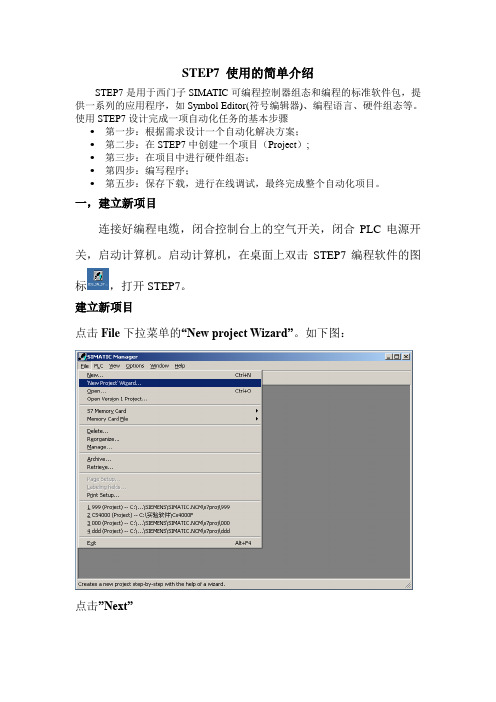
STEP7 使用的简单介绍STEP7是用于西门子SIMATIC可编程控制器组态和编程的标准软件包,提供一系列的应用程序,如Symbol Editor(符号编辑器)、编程语言、硬件组态等。
使用STEP7设计完成一项自动化任务的基本步骤•第一步:根据需求设计一个自动化解决方案;•第二步:在STEP7中创建一个项目(Project);•第三步:在项目中进行硬件组态;•第四步:编写程序;•第五步:保存下载,进行在线调试,最终完成整个自动化项目。
一,建立新项目连接好编程电缆,闭合控制台上的空气开关,闭合PLC电源开关,启动计算机。
启动计算机,在桌面上双击STEP7编程软件的图标,打开STEP7。
建立新项目点击File下拉菜单的“New project Wizard”。
如下图:点击”Next”选择与实验台相对应的CPU类型即”CPU315-2DP”,点击”Next”.确定OB1,选择“LAD”即梯形图,点击“Next” 。
输入一个项目名称“My Project”点击”Finish”,项目建立成功。
双击“OB1”,可在右侧进行编程。
二,硬件组态在“SIMATIC 300 Station”下双击“Hardware”弹出“HW Config”窗口,由四部分组成•左上方视图显示了当前PLC站中的机架UR,用一个可移动可拉伸的表格代表机架,表中的每一行代表机器中的一个插槽。
•左下方视图显示了机架中插入模块的详细信息,包括订货号、版本、地址分配等,可以在这里修改网络地址和IO地址。
•右上方显示的是硬件目录,可以选择相应的硬件模块插入机架。
•右下方显示的是硬件目录中选中模块的信息。
包括模块的功能、接口特性和对特殊功能的支持.注意:组态上的硬件必须与PLC导轨上的PLC元器件订货号相符合(订货号标识在元器件的下方)。
UR框中的插槽1模拟显示电源,插槽2模拟显示了实际安装导轨上的CPU模块,插槽3是扩展模块(没有扩展模块为空),插槽4及以后是数字量或模拟量模块.1号插槽填加电源模块。
实验指导
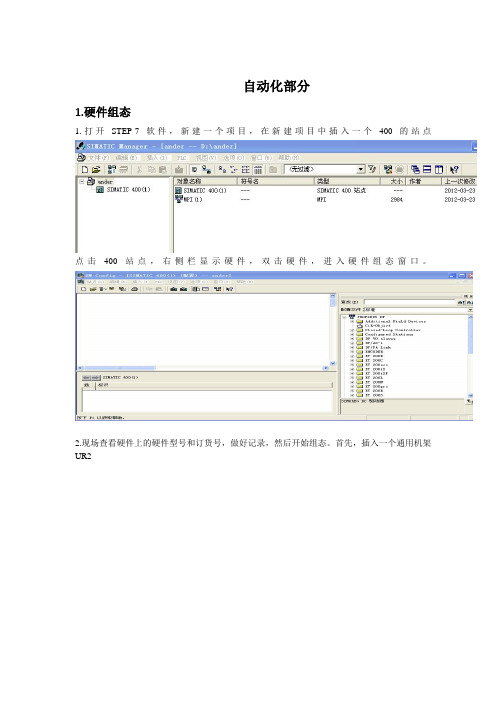
自动化部分1.硬件组态1.打开STEP-7软件,新建一个项目,在新建项目中插入一个400的站点点击400站点,右侧栏显示硬件,双击硬件,进入硬件组态窗口。
2.现场查看硬件上的硬件型号和订货号,做好记录,然后开始组态。
首先,插入一个通用机架UR2的PLC电源模块占1,2号两个插槽,300的PLC只占用1号插槽。
插槽。
5.在4号插槽插入通讯模块CP 443-1 订货号6GK7 443-1EX20-0XE0 V2.0。
插入过程中会弹出设置PLC的IP地址的对话框。
IP地址设置如图所示设置好地址后,确定完成,插入CP模块后如下图6.插入信号模块:数字量输入与输出模块。
分别在5号槽插入DI32xDC 24V,6ES7 421-1BL01-0AA0 ,6号槽插入DO32xDC24V/0.5A,6ES7 422-1BL00-0AA0。
完成后如下图7.加入PROFIBUS通讯网络,双击DP 现象如图:点击属性如图:点击新建:点击确认出现如图现象8.插入ET200M 订货号6ES7 153-1AA03-0XB0 双击图中IM153-1.把ET200M插入PROFIBUS中, 出现如图现象:选择型号DI/DO 6ES7 323-1BH01-0AA0 AI 6ES7 331-7KB02-0AB0,具体型号如下图:9.在通讯网络下加入传动装置。
订货号6SE7090-0xx84-0FF0/0FF5,添加完后在该插槽中添加PPO 4,设置好控制,状态字起始地址。
如下图所示:分别为PIW528,PQW512.10.完成后保存。
单击可以编译并保存。
硬件组态完成。
2.程序编写该程序的主要功能是控制电机的启停和速度,通过画面里面的启动按钮启动电机,在速度设定中给定一个速度,确认后,电机运转。
同时也可以通过画面中的加速和减速按钮来微调速度的大小。
电机的实际速度,电流,转矩等参数反馈在画面上。
画面如图:主程序存放在组织块OB1中,OB1是系统自带的,不需要创建。
STEP7培训之项目建立与硬件组态(4)

1发现并处理故 障 2停止H系统 3停止备用CPU
冗余I/O数据块号
2013-7-8 Sciample Training --- STEP7 43
硬件组态——CPU
H Parameters: H系统参数设定。
更新存储
循环中断OB块特殊处理
监视时间 扩展CPU最大循环扫描时间。 最大通讯延时时间。 最大优先等级失效时间。 最小I/O保留时间。
40
硬件组态——CPU
Diagnostics/Clock指定引起“STOP”原因是否报告,诊断信息的长度,控制 网络层的同步。
引起“STOP”原因是否报告
诊断信息的条数
时间间隔 时间同步模式:PLC为主或辅
修正因数
2013-7-8 Sciample Training --- STEP7 41
硬件组态——CPU
2013-7-8 Sciample Training --- STEP7 26
硬件组态——AO
点击
可测量 电 压类型
可测量 电 流类型
地址、过程映像区、中断诊断和冗余与AI相同 没有断线检查
2013-7-8 Sciample Training --- STEP7 27
硬件组态——DI
地址可修 改
插入CP
2013-7-8
Sciample Training --- STEP7
12
硬件组态——CP
插入CP时弹出: 填入CP的MAC地 址
点击
点击
2013-7-8 Sciample Training --- STEP7 13
硬件组态——CP
CP443 -1(R1/S5)与 CP443 -1(R0/S5)组态 方法相同
- 1、下载文档前请自行甄别文档内容的完整性,平台不提供额外的编辑、内容补充、找答案等附加服务。
- 2、"仅部分预览"的文档,不可在线预览部分如存在完整性等问题,可反馈申请退款(可完整预览的文档不适用该条件!)。
- 3、如文档侵犯您的权益,请联系客服反馈,我们会尽快为您处理(人工客服工作时间:9:00-18:30)。
STEP7硬件组态实例
硬件组态的任务就是在STEP 7种生成一个与实际的硬件系统完全相同的系统,例如要生成网络、网络中各个站的导轨和模块,以及设置各硬件组成部分的参数,即给参数赋值。
所有模块的参数都是用编程软件来设置的,完全取消了过去用来设置参数的硬件DIP开关。
硬件组态确定了PLC输入/输出变量的地址,为设计用户程序打下了基础。
组态时设置的CPU的参数保存在系统数据块SDB中,其他模块的参数保存在CPU中。
在PLC启动时CPU自动的向其他模块传送设置的参数,因此在更换CPU之外的模块后不需要重新对它们赋值。
PLC在启动时,将STEP 7中生成的硬件设置与实际的硬件配置进行比较,如果二者不符,将立即产生错误报告。
目的:生成一个新项目,完成系统硬件配置文件并将其下载,完成系统配置
步骤:
1、双击SIMA TIC Manager图标,打开STEP7 主画面
2、点击FILE \ NEW,按照图例输入文件名称(TEST)和文件夹地址,然后点击OK;
系统将自动生成TEST项目
3、点亮TEST项目名称,点击右键,选中Insert new object,点击SIMATIC 300 STA TION
将生成一个S7-300的项目,如果项目CPU是S7-400,那么选中SIMATIC 400 STA TION即可。
4、TEST左面的+点开,选中SIMATIC 300(1),然后选中Hardware并双击/或右键点OPEN OBJECT,硬件组态画面
即可打开!
5、双击SIMATIC 300\RACK-300,然后将Rail 拖入到左边空白处。
生成空机架。
6、双击PS-300,选中PS 307 2A,将其拖到机架RACK的第一个SLOT;
PS 307是交流供电。
PS 307电源模块(2A)具有以下显著特性:
(1)输出电流2A。
(2)输出电压24VDC,防短路和开路保护。
(3)连接单相交流系统 (输入电压120/230V AC,50/60Hz)。
(4)可靠的隔离特性,符合EN 60950标准。
(5)可用作负载电源。
7、双击CPU-300,双击CPU-315-2DP,双击6ES7 315-2AF03-0AB0,选中V1.2,将其拖到机架RACK的第2个SLOT;一个组态PROFIBUS-DP的窗口将弹出,在Address 中选择分配你的DP地址,默认为2;
8、然后点击SUBNET的NEW按钮,生成一个PROFIBUS NET的窗口将弹出。
点中NETWORK SETTING
页面,你可以在这里设置PROFIBUS-DP的参数,包括速率、协议类型。
9、点击确定,即可生成一个PROFIBUS-DP网络
10、组态ET200M,点开PROFIBUS DP\点开ET200M\选中IM153-1(注意,是6ES7 153-1AA03-0XB0);将其拖到左面PROFIBUS(1):DP master system(1)上;
11、立即,会弹出IM153-1通讯卡设置画面;DP地址可以改动,默认值为1;点击确定。
12、点开IM153-1\再点开DI300\选中SM321 DI16*DC24V模块,并将其拖入左下面的第4 槽中,一个DI模块组态完毕,系统将自动为模块的通道分配I/O地址(该处为I0.0~I1.7)。
(槽3需要保留,用于扩展机架模块)
13 按照上面步骤组态DO模块(6ES7 322-1BH010AA0)。
系统也将为其分配地址为(Q0.0~Q1.7)。
14、按照上面的方法组态AI模拟量模块(6ES7 331 7KF01-0AB0);然后双击该模块,弹出模块属性画面,点击Measuring 栏,为每个通道定义信号类型,将0-1通道定义为两线制4~20mA信号,2-3通道为内部补偿K型热点偶信号(TI-C K)。
最后点击OK,完成AI模块组态。
系统将为每个通道定义地址,该处第一通道是PIW256、PIW258。
